win10开启管理员账户?许多用win7和win10的多人反应在安装某些软件或者运行的时候经常无法运行程序,或者提示没有权限,不知道怎么解决开启管理员权限,那么win7和win10怎么开启管理员权限,今天这篇文章就给大家介绍win10和win7如何开启Administrator超级管理员帐户。
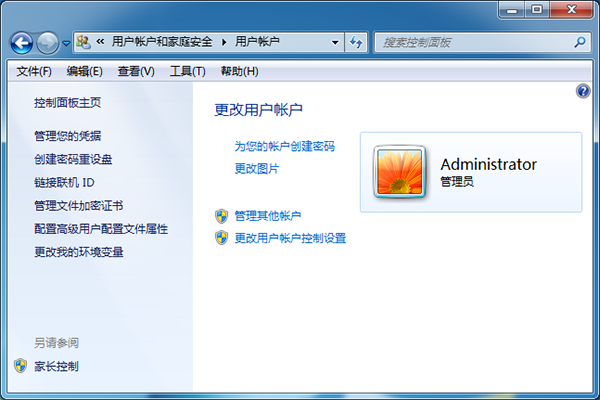
1.在桌面上选中"我的电脑"(win10是此电脑),点击右键,点"管理"如图所示。
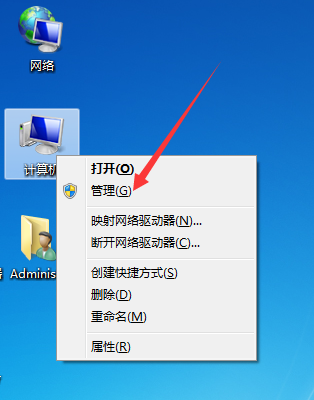
2.电脑进入"计算机管理"界面后,依次在【本地用户和组】-【用户】后在右侧可以看到administrator账户,如图所示:
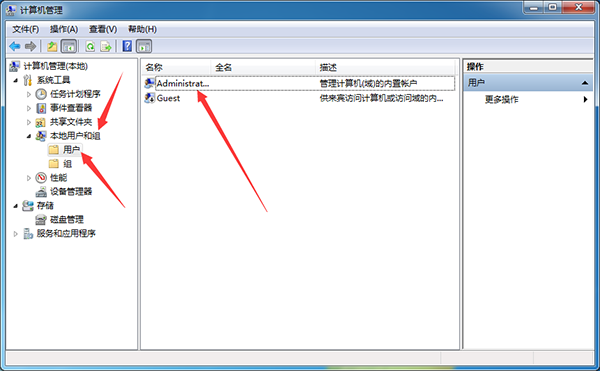
3.选中【Administrator】账户,右键选择【属性】。如图所示:
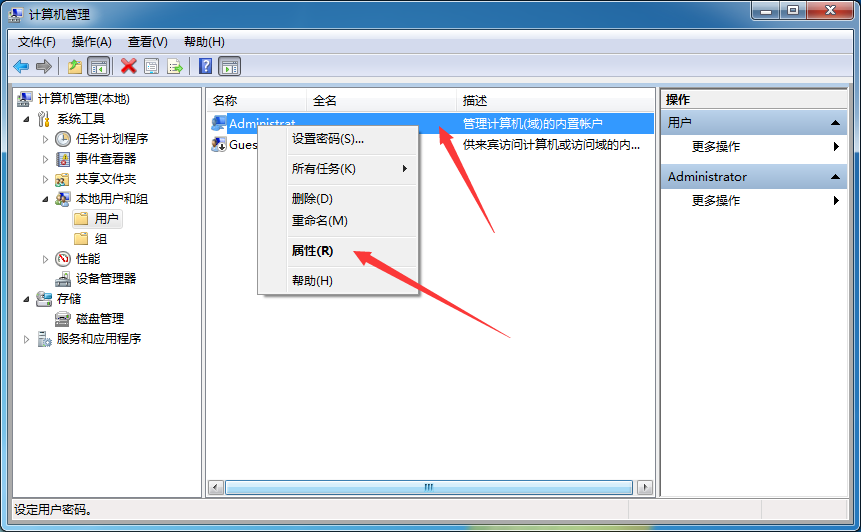
4.在【Administrator属性】页面找到【账户已禁用】将勾选框去掉,点击应用确定即可。如图所示:
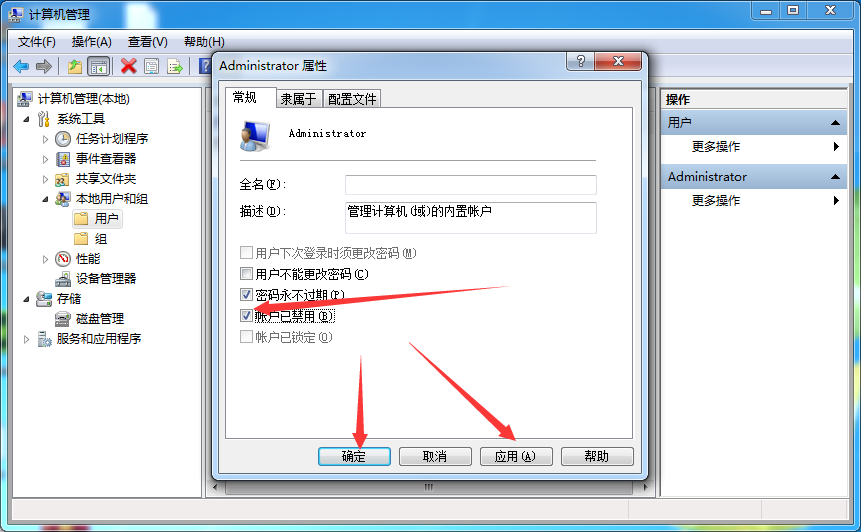
5.打开【开始菜单】点击【关机】按钮右侧的三角形图标,然后点击【切换用户】。如图所示:
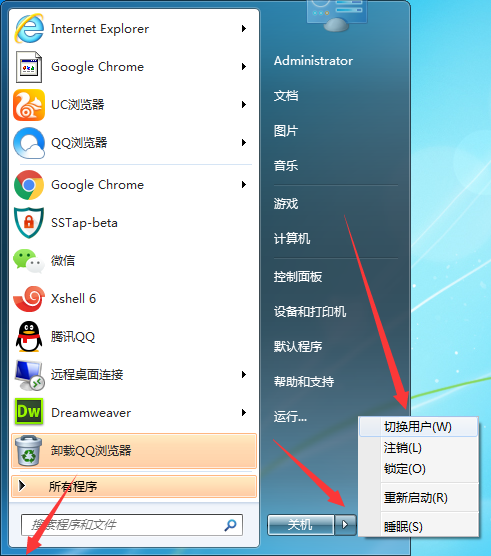
点击后administrator账户已经开启了,点击管理员administrator账户图标登录即可。以上就是给大家介绍的win7和win10开启管理员账户方法,希望能帮助到有需要的朋友。
注意:管理员账户和当前使用的账户桌面上和已经安装的软件是不一样的,建议在重装系统完成后就开启管理员账户,否则转移账户之间的文件会比较麻烦。
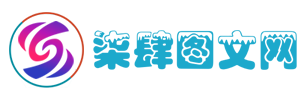
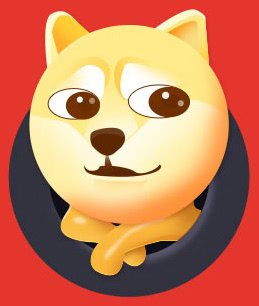
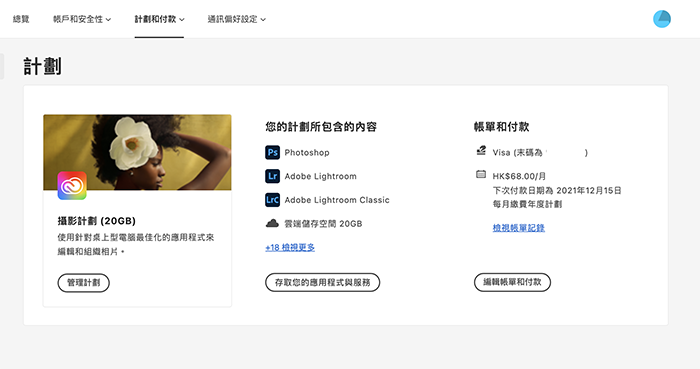
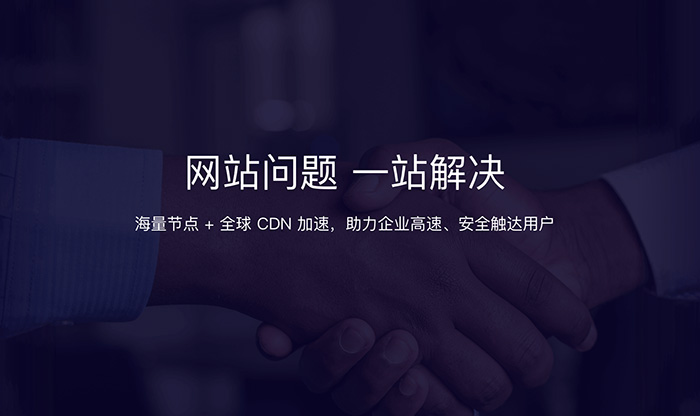
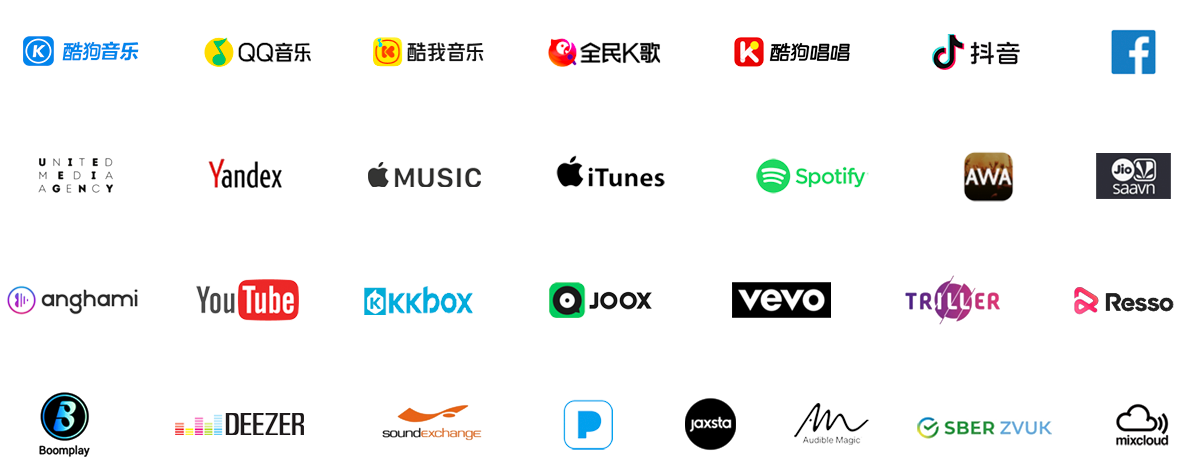
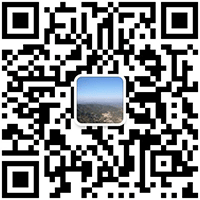
还没有评论,来说两句吧...